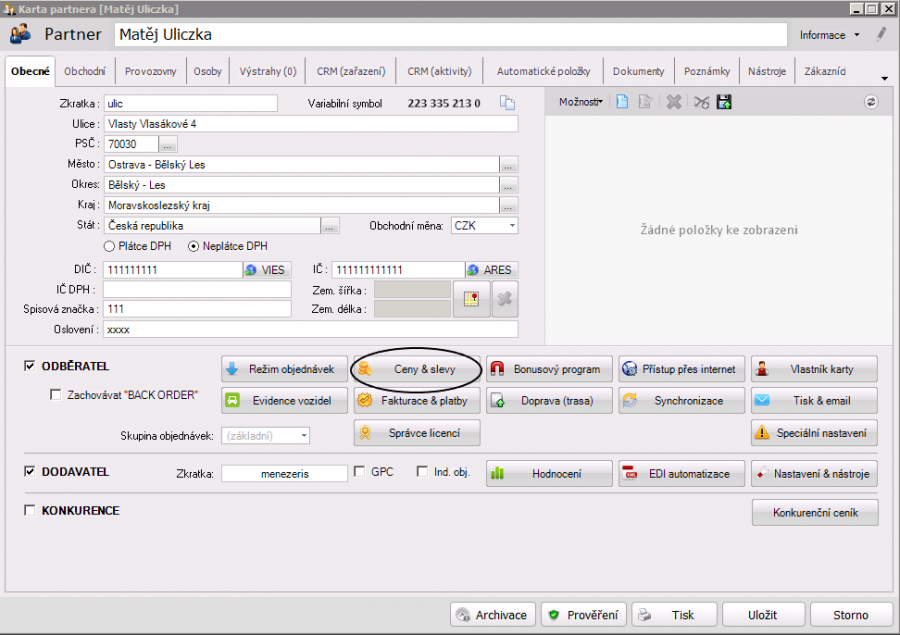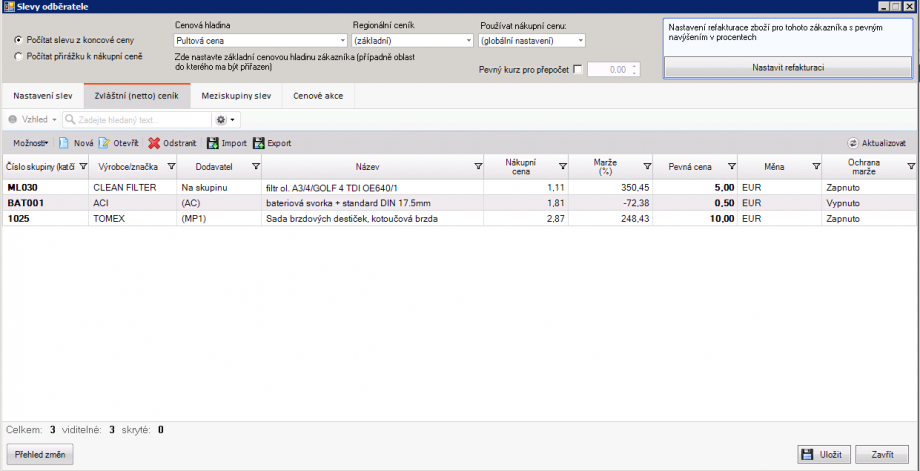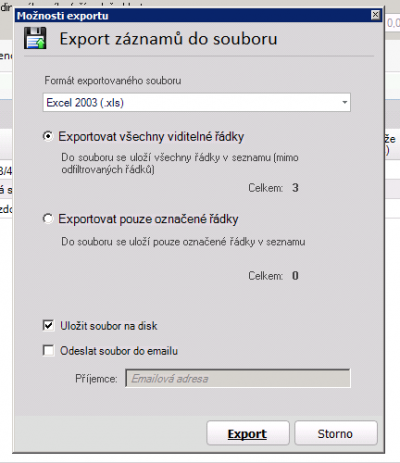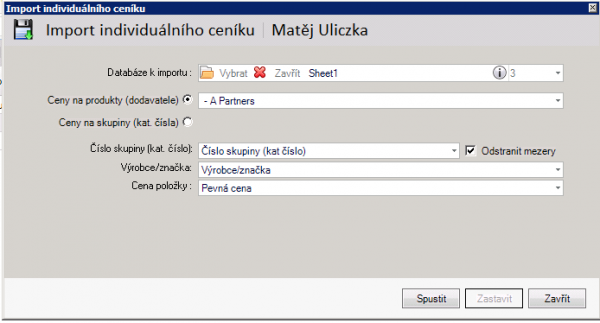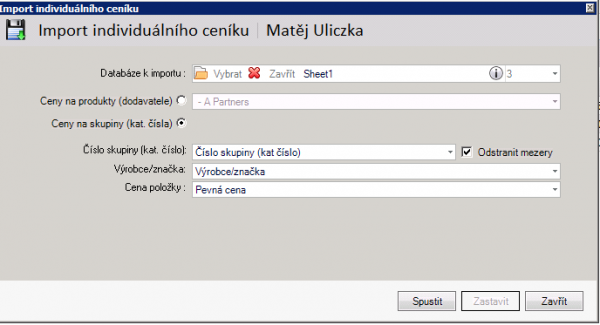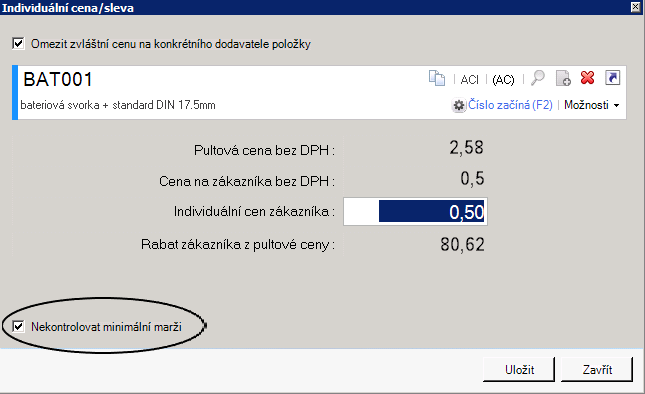Import a export netto ceníku: Porovnání verzí
| (Není zobrazeno 8 mezilehlých verzí od 2 dalších uživatelů.) | |||
| Řádka 1: | Řádka 1: | ||
| − | [[Soubor:Export cenik netto | + | === Export netto ceníku od vybraného zákazníka do souboru === |
| − | [[Soubor:Export cenik netto | + | Pro export nebo import netto ceníku přejdeme na kartu partner, kde klikneme na tlačítko '''Ceny & slevy'''. |
| − | [[Soubor: | + | |
| − | + | [[Soubor:Export netto cenik 1 .png|bezrámu|900x900pixelů]] | |
| + | |||
| + | Na kartě zvláštní (netto) ceník vidíme všechny námi nastavené speciální ceny pro daného partnera. | ||
| + | |||
| + | [[Soubor:Export cenik netto 2.png|frameless|920x920pixelů]] | ||
| + | |||
| + | Pomocí exportu lze vyexportovat všechny řádky v seznamu, případně si vyfiltrovat označením pouze konkrétní řádky seznamu. | ||
| + | |||
| + | [[Soubor:Export cenik netto 3.png|frameless|463x463pixelů]] | ||
| + | |||
| + | === Import netto ceníku k vybranému zákazníkovi ze souboru === | ||
| + | Při importu netto ceníku pro partnera je nutno mít připravený soubor s csv případně xls příponou. Import cen je možné vymezit na konkrétního dodavatele | ||
| + | |||
| + | [[Soubor:Export cenik netto 4.png|frameless|600x600pixelů]] | ||
| + | |||
| + | Případně na celou skupinu. | ||
| + | |||
| + | [[Soubor:Export cenik netto 5.png|frameless|600x600pixelů]] | ||
| + | |||
| + | === Ostatní možnosti nastavení netto ceníku zákazníka === | ||
| + | |||
| + | ==== '''Kontrola minimální marže''' ==== | ||
| + | Při nastavení zvláštních cen pro zákazníka můžeme vypnout ochranu minimální marže (zboží zákazníkovi prodáme, za cenu jaká je nastavena v ceníku – a to i v případě, že bude nižší než naše cena nákupní).Tuto konfiguraci můžeme upravit na jakékoliv položce v ceníku, také dle tohoto nastavení můžeme ceník filtrovat. | ||
| + | |||
| + | [[Soubor:Export netto ceník 6.png|bezrámu|645x645pixelů]] | ||
Aktuální verze z 13. 7. 2017, 06:24
Obsah
Export netto ceníku od vybraného zákazníka do souboru
Pro export nebo import netto ceníku přejdeme na kartu partner, kde klikneme na tlačítko Ceny & slevy.
Na kartě zvláštní (netto) ceník vidíme všechny námi nastavené speciální ceny pro daného partnera.
Pomocí exportu lze vyexportovat všechny řádky v seznamu, případně si vyfiltrovat označením pouze konkrétní řádky seznamu.
Import netto ceníku k vybranému zákazníkovi ze souboru
Při importu netto ceníku pro partnera je nutno mít připravený soubor s csv případně xls příponou. Import cen je možné vymezit na konkrétního dodavatele
Případně na celou skupinu.
Ostatní možnosti nastavení netto ceníku zákazníka
Kontrola minimální marže
Při nastavení zvláštních cen pro zákazníka můžeme vypnout ochranu minimální marže (zboží zákazníkovi prodáme, za cenu jaká je nastavena v ceníku – a to i v případě, že bude nižší než naše cena nákupní).Tuto konfiguraci můžeme upravit na jakékoliv položce v ceníku, také dle tohoto nastavení můžeme ceník filtrovat.